[電腦維修][掃毒][木馬] GPU記憶體使用率達到100% / addinprocess.exe high gpu / addinprocess.exe virus
[Computer Repair][Anti-Virus][Trojan] GPU memory usage reaches 100% / addinprocess.exe high gpu / addinprocess.exe virus
狀況
2024-10-31 星期四
筆電這幾天待機時,風扇會一陣陣地轉,聲音很吵。怪怪的。而且筆電也會變得很熱。
去看工作管理員,發現就算完全不執行作業,光放著,GPU就會有間歇性資源使用比率衝到100%的狀況。
但是把網路關掉後,就沒有這狀況了。
直覺告訴我,筆電裡面有鬼。
處理方式
使用Windows Defender的快速掃描 (抓到2隻木馬)
打開Windows Defender,開啟快速掃描,發現2隻木馬。
BINGO!
殺這兩隻後,仍然存在該問題。
使用Windows Defender的完整掃描 (抓到5隻木馬)
使用完整掃描,掃描了2小時後,預估完成時間越變越長,於是停止掃描。雖然還沒完全掃完,但發現5隻木馬。
殺殺殺殺殺!
使用Windows Defender的自訂掃描
使用自訂掃描,掃描整個C槽,沒全部掃完,預估完成時間越變越長,於是停止掃描。Windows Defender沒有發現問題。但筆電仍然運作不正常。
使用Windows Defender的離線掃描
使用離線掃描,Windows Defender說沒有發現問題。但筆電仍然運作不正常。
使用工作管理員觀察電腦運作,發現問題
2024-11-01 星期五
從工作管理員上發現,是”addinprocess.exe”這個程式造成GPU使用率達到100%的問題,並且也造成GPU記憶體使用率100%。
把這個程式名稱打到google上,就會看到一些關鍵字,看來很多人也發生類似的問題
關鍵字1: addinprocess.exe high gpu
關鍵字2: addinprocess.exe virus
- High GPU Usage thanks to “AddinProcess.exe”
- AddInProcess.exe 100% Gpu usage, why? and how to fix it??
- AddInProcess.exe is using my gpu at 100%, can’t delete it.
- AddInprocess.exe is hogging GPU memory and making games runs choppy
- Addinprocess.exe: What Is It & How to Remove It
- AddInProcess.exe
猜答案
如果要全部看完,那我看也下課了!
所以,要開始猜答案了!
認識”addinprocess.exe”
首先要認識什麼是”addinprocess.exe”
“addinprocess.exe”這個程式是在這個資料夾中,表示他是Microsoft的程式,不是病毒。
存放在這個資料夾中 “C:\Windows\Microsoft.NET\Framework64\v4.0.30319”
既然這個軟體是微軟的正常軟體,那麼兇手可能就是其他人了。
手動測試從工作管理員結束”addinprocess.exe”
手動從工作管理員結束”addinprocess.exe”這個程式的話,會看到GPU記憶體使用率由100%瞬間降到接近0%。
但高興不到幾秒鐘,使用率馬上又飆回100%。因為”addinprocess.exe”又重新啟動了。
但至少我們看到問題了。
尋求解決方案
網路上提供的解決方案有很多
大致上有三招
(前提要先更新Windows到最新,再來試這三招)
- 移除.NET\Framework再重新安裝
- 找到觸發這個程式的病毒或相關軟體,並移除。
- 使用”Unlocker”程式,來自動結束”addinprocess.exe”的自動啟動。
測試解決方案3,使用”Unlocker”程式。無效
使用第三招,使用”Unlocker”程式。
下載並安裝Unlocker
但該程式在下載及安裝時,被Windows Defender警告有問題。於是就不顧”安全性建議”,仍然安裝完成。 (Windows Defender回報會有 PUA:Win32/BabylonToolbar 的問題)
安裝Unlocker後,使用Unlocker來自動結束”addinprocess.exe”的自動啟動。但GPU使用率仍處於100%。
重新開機。
開機後,網路此時是關閉,這時GPU記憶體使用率為接近0 (0.3/8.0 GB)。
開啟網路後,隨著網路流量進入,GPU記憶體使用率開始飆升,表示有外來因素觸發。
表示第三招,使用”Unlocker”程式。無效!
REF:
Wikipedia: Unlocker
Unlocker官網: http://emptyloop.com/unlocker/ 但download的link進去後,卻看到”404 - File or directory not found.”
第三方下載點: https://unlocker.en.uptodown.com/windows
測試解決方案2,找到觸發這個程式的病毒或相關軟體,並移除。成功!
使用第二招,找到觸發這個程式的病毒或相關軟體,並移除。
在工作管理員上面看有沒有異常的程式,看了10分鐘,沒感覺,放棄。
進去Windows Defender的”排除項目”,赫然發現有4個排除項目,其中一個就是”addinprocess.exe”
看來病毒已經”聰明”到會躲Windows Defender了。
“叫警察不要去他家查戶口!”
將這些排除項目,全部清空。
更新Windows後,重新開機。
開機後,網路此時是關閉,這時GPU記憶體使用率為接近0 (0.3/8.0 GB)。
開啟網路後,隨著網路流量進入,GPU記憶體使用率開始飆升,表示有外來因素觸發。
Windows Defender發現1隻木馬”Trojan:Win32/AgentTesla!ml”
儘管已經移除該木馬,但此時GPU記憶體使用率已經飆升至100% (8.0/8.0 GB)。
重新開機。
開機後,網路此時是關閉,這時GPU記憶體使用率為接近0 (0.1/8.0 GB)。
過了10分鐘 (13:11~13:21),此時GPU記憶體使用率仍接近0 (0.1/8.0 GB),看來已經處理掉問題了。
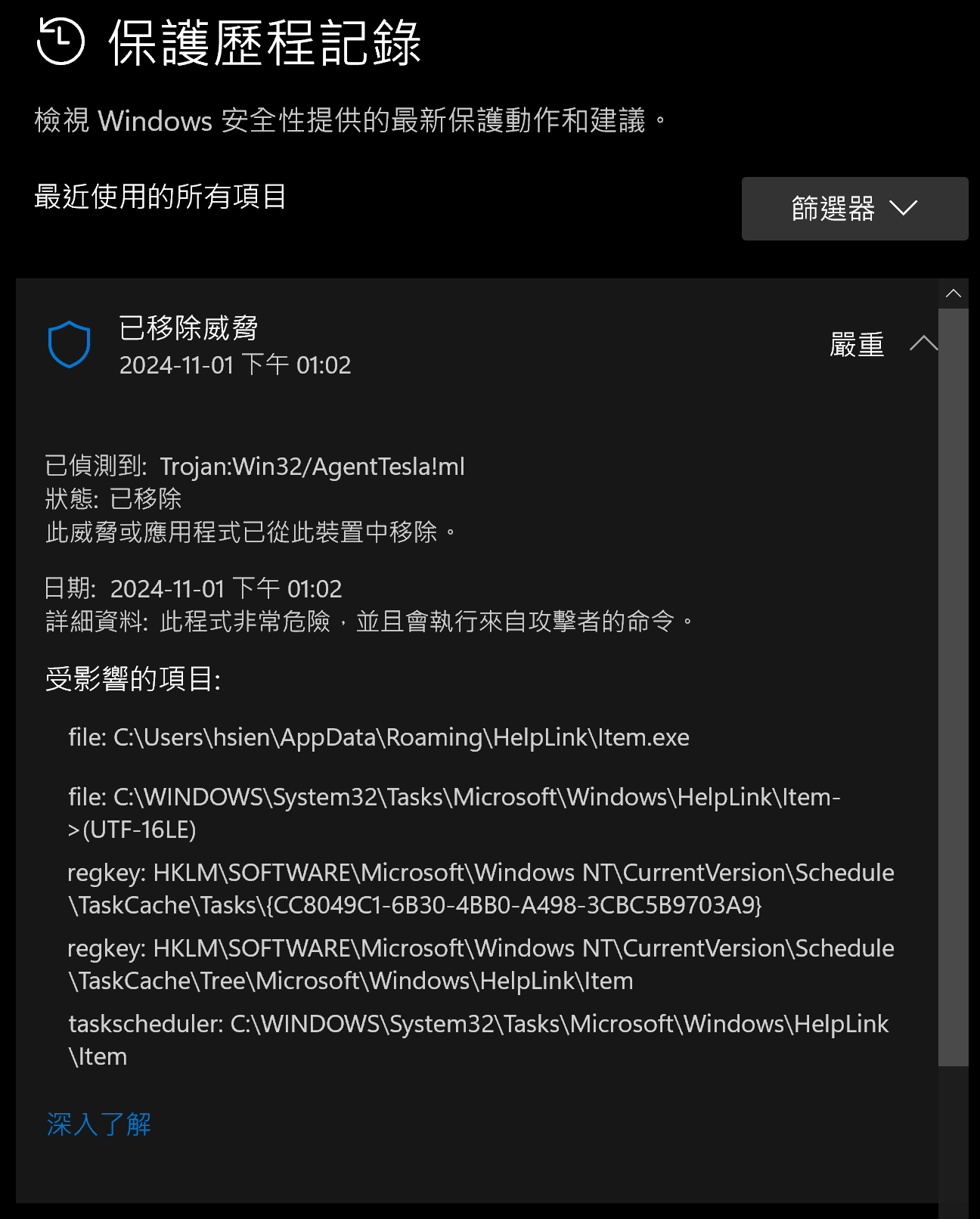
長時間使用測試,OK!
開始用筆電進行平常的文書工作。經過小時測試,根據使用的軟體,GPU記憶體使用率會稍微提升 (0.5/8.0 GB),但沒有暴衝的狀況發生了 (8.0/8.0 GB),看來已經處理掉問題了。
筆電使用上,也順暢了許多! ^_^
感想
運氣不錯,在感冒的狀況下,還順利處理完畢!
可以好好休息一下了! 感恩!
Leave a comment